给网络共享文件夹或者磁盘设置密码权限
- 格式:doc
- 大小:21.50 KB
- 文档页数:1
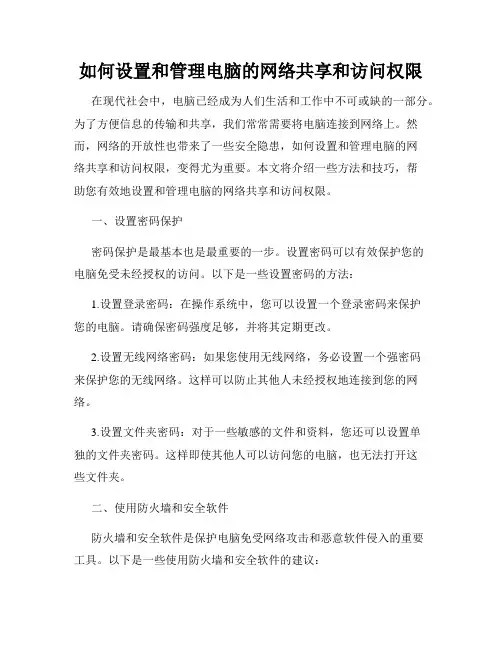
如何设置和管理电脑的网络共享和访问权限在现代社会中,电脑已经成为人们生活和工作中不可或缺的一部分。
为了方便信息的传输和共享,我们常常需要将电脑连接到网络上。
然而,网络的开放性也带来了一些安全隐患,如何设置和管理电脑的网络共享和访问权限,变得尤为重要。
本文将介绍一些方法和技巧,帮助您有效地设置和管理电脑的网络共享和访问权限。
一、设置密码保护密码保护是最基本也是最重要的一步。
设置密码可以有效保护您的电脑免受未经授权的访问。
以下是一些设置密码的方法:1.设置登录密码:在操作系统中,您可以设置一个登录密码来保护您的电脑。
请确保密码强度足够,并将其定期更改。
2.设置无线网络密码:如果您使用无线网络,务必设置一个强密码来保护您的无线网络。
这样可以防止其他人未经授权地连接到您的网络。
3.设置文件夹密码:对于一些敏感的文件和资料,您还可以设置单独的文件夹密码。
这样即使其他人可以访问您的电脑,也无法打开这些文件夹。
二、使用防火墙和安全软件防火墙和安全软件是保护电脑免受网络攻击和恶意软件侵入的重要工具。
以下是一些使用防火墙和安全软件的建议:1.安装防火墙:操作系统中通常都有内置的防火墙,您可以打开防火墙并根据需要进行设置。
此外,还可以安装第三方防火墙软件来提供额外的保护。
2.安装杀毒软件:定期更新并安装杀毒软件,并进行全盘扫描。
这样可以保护您的电脑免受病毒和恶意软件的攻击。
3.使用反间谍软件:一些恶意软件可能会窃取您的个人信息,使用反间谍软件可以帮助您发现并清除这些软件。
三、设置网络共享权限网络共享是方便文件传输和资源共享的一种方式。
但是,为了保护您的隐私和资料安全,您需要设置适当的共享权限。
以下是一些设置网络共享权限的方法:1.设置共享文件夹权限:在操作系统中,您可以选择共享文件夹,并设置访问权限。
根据您的需求,可以设置只读、读写或完全控制权限。
2.禁用匿名访问:确保禁用匿名访问选项,这样只有经过授权的用户才能访问共享文件夹。
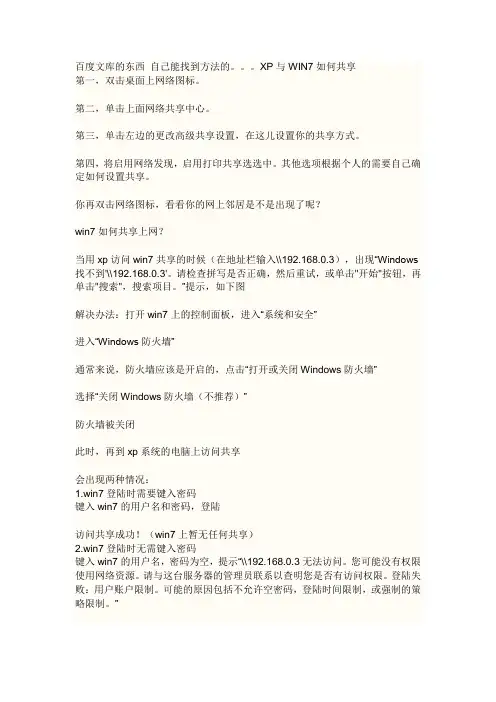
百度文库的东西自己能找到方法的。
XP与WIN7如何共享第一,双击桌面上网络图标。
第二,单击上面网络共享中心。
第三,单击左边的更改高级共享设置,在这儿设置你的共享方式。
第四,将启用网络发现,启用打印共享选选中。
其他选项根据个人的需要自己确定如何设置共享。
你再双击网络图标,看看你的网上邻居是不是出现了呢?win7如何共享上网?当用xp访问win7共享的时候(在地址栏输入\\192.168.0.3),出现“Windows 找不到'\\192.168.0.3'。
请检查拼写是否正确,然后重试,或单击"开始"按钮,再单击"搜索",搜索项目。
”提示,如下图解决办法:打开win7上的控制面板,进入“系统和安全”进入“Windows防火墙”通常来说,防火墙应该是开启的,点击“打开或关闭Windows防火墙”选择“关闭Windows防火墙(不推荐)”防火墙被关闭此时,再到xp系统的电脑上访问共享会出现两种情况:1.win7登陆时需要键入密码键入win7的用户名和密码,登陆访问共享成功!(win7上暂无任何共享)2.win7登陆时无需键入密码键入win7的用户名,密码为空,提示“\\192.168.0.3无法访问。
您可能没有权限使用网络资源。
请与这台服务器的管理员联系以查明您是否有访问权限。
登陆失败:用户账户限制。
可能的原因包括不允许空密码,登陆时间限制,或强制的策略限制。
”由于win7登陆账户无密码,但是又由于安全方面的策略不允许空密码访问共享,所以,此时无法登陆。
解决方法:到win7上的控制面板里打开“用户账户和家庭安全”打开“用户账户”在“更改用户账户”中打开“管理其他账户”可以看到“Guest 来宾账户没有启用”,点击Guest来宾账户启用来宾账户来宾账户已经启用再次在xp系统下访问win7共享,又有提示信息“\\192.168.0.3无法访问。
您可能没有权限使用网络资源。
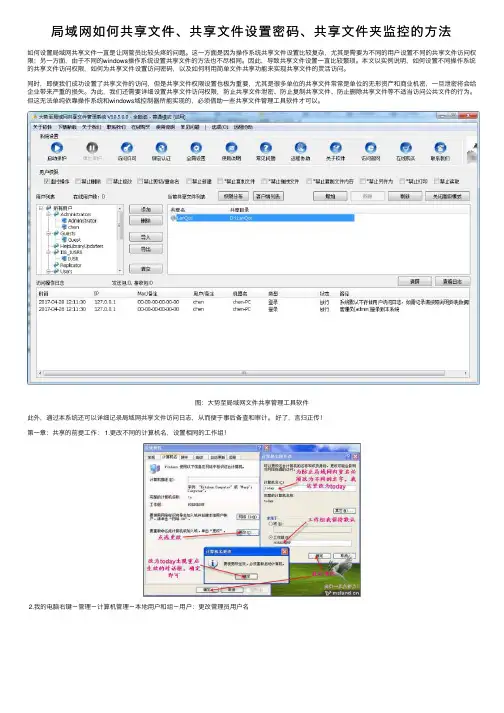
局域⽹如何共享⽂件、共享⽂件设置密码、共享⽂件夹监控的⽅法如何设置局域⽹共享⽂件⼀直是让⽹管员⽐较头疼的问题。
这⼀⽅⾯是因为操作系统共享⽂件设置⽐较复杂,尤其是需要为不同的⽤户设置不同的共享⽂件访问权限;另⼀⽅⾯,由于不同的windows操作系统设置共享⽂件的⽅法也不尽相同。
因此,导致共享⽂件设置⼀直⽐较繁琐。
本⽂以实例说明,如何设置不同操作系统的共享⽂件访问权限,如何为共享⽂件设置访问密码,以及如何利⽤简单⽂件共享功能来实现共享⽂件的灵活访问。
同时,即便我们成功设置了共享⽂件的访问,但是共享⽂件权限设置也极为重要,尤其是很多单位的共享⽂件常常是单位的⽆形资产和商业机密,⼀旦泄密将会给企业带来严重的损失。
为此,我们还需要详细设置共享⽂件访问权限,防⽌共享⽂件泄密、防⽌复制共享⽂件、防⽌删除共享⽂件等不适当访问公共⽂件的⾏为。
但这⽆法单纯依靠操作系统和windows域控制器所能实现的,必须借助⼀些共享⽂件管理⼯具软件才可以。
图:⼤势⾄局域⽹⽂件共享管理⼯具软件此外,通过本系统还可以详细记录局域⽹共享⽂件访问⽇志,从⽽便于事后备查和审计。
好了,⾔归正传!第⼀章:共享的前提⼯作: 1.更改不同的计算机名,设置相同的⼯作组!2.我的电脑右键-管理-计算机管理-本地⽤户和组-⽤户:更改管理员⽤户名3.⼿动设置IP,将ip设置在同⼀个⽹段,⼦⽹掩码和DNS解析相同4.如何设置DNS解析:⾸先你可以使⽤⾃动获取,然后在开始-运⾏⾥⾯输⼊cmd后回车,在命令⾥⾯输⼊ipconfig/all后回车5.运⾏⾥输⼊services.msc回车打开服务第⼆章:共享的准备⼯作(注意设置完成后最好重启⼀下⽣效): 1.开始-设置-控制⾯板-防⽕墙-例外-勾选⽂件和打印机共享!当然你也可以关闭防⽕墙。
2.运⾏⾥⾯输⼊secpol.msc回车进⼊本地安全设置-本地策略-安全选项将⽹络访问:不允许SAM账户的匿名枚举停⽤注意此点只对来宾起效,将在第六章说到。
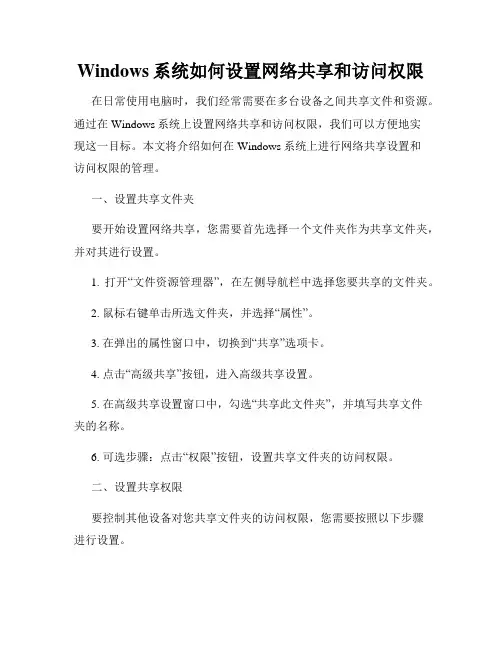
Windows系统如何设置网络共享和访问权限在日常使用电脑时,我们经常需要在多台设备之间共享文件和资源。
通过在Windows系统上设置网络共享和访问权限,我们可以方便地实现这一目标。
本文将介绍如何在Windows系统上进行网络共享设置和访问权限的管理。
一、设置共享文件夹要开始设置网络共享,您需要首先选择一个文件夹作为共享文件夹,并对其进行设置。
1. 打开“文件资源管理器”,在左侧导航栏中选择您要共享的文件夹。
2. 鼠标右键单击所选文件夹,并选择“属性”。
3. 在弹出的属性窗口中,切换到“共享”选项卡。
4. 点击“高级共享”按钮,进入高级共享设置。
5. 在高级共享设置窗口中,勾选“共享此文件夹”,并填写共享文件夹的名称。
6. 可选步骤:点击“权限”按钮,设置共享文件夹的访问权限。
二、设置共享权限要控制其他设备对您共享文件夹的访问权限,您需要按照以下步骤进行设置。
1. 在上一节设置共享文件夹的步骤中,您可以点击“权限”按钮,进入共享文件夹的权限设置。
2. 在权限设置窗口中,点击“添加”按钮,选择要共享的设备或用户,并点击“添加”按钮。
3. 在权限列表中,为每个设备或用户设置适当的权限。
您可以选择完全控制权限、读取权限、写入权限等。
4. 可选步骤:如需设置高级权限,点击“高级”按钮进行详细设置。
5. 设置完成后,点击“确定”保存设置。
三、访问共享文件夹完成共享文件夹设置后,您可以轻松访问其他设备上共享的文件夹。
1. 打开“文件资源管理器”,在地址栏中输入共享文件夹的路径(如\\设备名称\共享文件夹名称)。
2. 按下回车键,即可访问共享文件夹,浏览、复制、编辑等操作与本地文件夹相同。
3. 如需访问其他设备上的共享文件夹,重复上述步骤。
四、设置共享打印机除了文件夹,您还可以共享打印机,使其他设备可以通过网络打印。
1. 打开“控制面板”,选择“设备和打印机”。
2. 鼠标右键单击要共享的打印机,并选择“共享”。
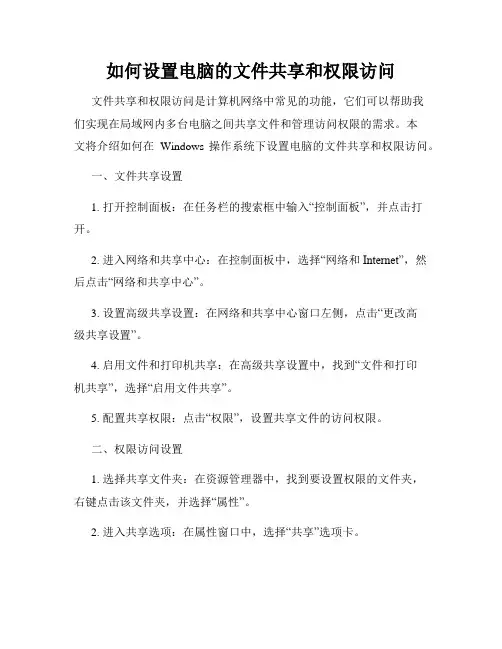
如何设置电脑的文件共享和权限访问文件共享和权限访问是计算机网络中常见的功能,它们可以帮助我们实现在局域网内多台电脑之间共享文件和管理访问权限的需求。
本文将介绍如何在Windows操作系统下设置电脑的文件共享和权限访问。
一、文件共享设置1. 打开控制面板:在任务栏的搜索框中输入“控制面板”,并点击打开。
2. 进入网络和共享中心:在控制面板中,选择“网络和Internet”,然后点击“网络和共享中心”。
3. 设置高级共享设置:在网络和共享中心窗口左侧,点击“更改高级共享设置”。
4. 启用文件和打印机共享:在高级共享设置中,找到“文件和打印机共享”,选择“启用文件共享”。
5. 配置共享权限:点击“权限”,设置共享文件的访问权限。
二、权限访问设置1. 选择共享文件夹:在资源管理器中,找到要设置权限的文件夹,右键点击该文件夹,并选择“属性”。
2. 进入共享选项:在属性窗口中,选择“共享”选项卡。
3. 设置共享权限:点击“高级共享”,然后点击“权限”来设置具体的权限。
4. 添加或删除用户:在权限窗口中,可以点击“添加”来添加新用户,或点击“删除”来删除现有用户。
5. 设置权限级别:在权限窗口中,为每个用户选择适当的权限级别,如完全控制、修改、读取等。
三、其他设置1. 防火墙设置:为了确保共享功能的正常运行,需要确认防火墙不会阻塞共享的流量。
可以在控制面板中的“Windows Defender 防火墙”进行相关设置。
2. 账户设置:如果需要访问其他电脑的共享文件夹,需要确保本机电脑和其他电脑使用的登录账户拥有相应的权限。
3. 安全性设置:为了保护共享文件的安全,可以在设置权限时限制某些特定用户的访问。
四、注意事项1. 网络环境安全:在设置共享和权限时,需要注意网络环境的安全性,确保只有可信赖的用户能够访问共享文件。
2. 密码保护:建议为共享文件夹设置密码,以保护文件的安全性。
3. 定期检查权限:定期检查和调整权限设置,避免不必要的访问权限。
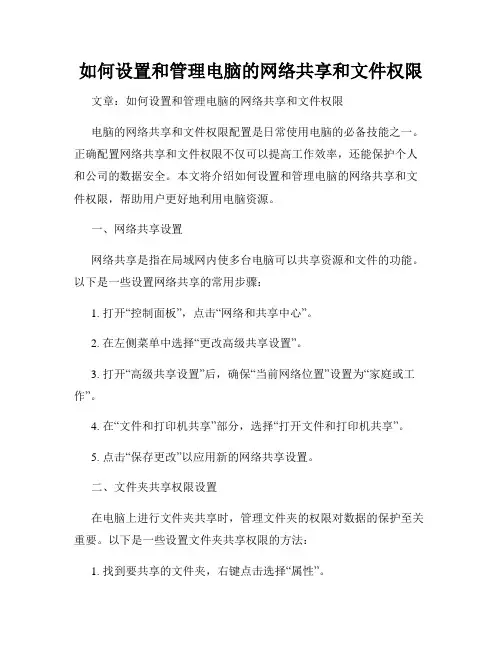
如何设置和管理电脑的网络共享和文件权限文章:如何设置和管理电脑的网络共享和文件权限电脑的网络共享和文件权限配置是日常使用电脑的必备技能之一。
正确配置网络共享和文件权限不仅可以提高工作效率,还能保护个人和公司的数据安全。
本文将介绍如何设置和管理电脑的网络共享和文件权限,帮助用户更好地利用电脑资源。
一、网络共享设置网络共享是指在局域网内使多台电脑可以共享资源和文件的功能。
以下是一些设置网络共享的常用步骤:1. 打开“控制面板”,点击“网络和共享中心”。
2. 在左侧菜单中选择“更改高级共享设置”。
3. 打开“高级共享设置”后,确保“当前网络位置”设置为“家庭或工作”。
4. 在“文件和打印机共享”部分,选择“打开文件和打印机共享”。
5. 点击“保存更改”以应用新的网络共享设置。
二、文件夹共享权限设置在电脑上进行文件夹共享时,管理文件夹的权限对数据的保护至关重要。
以下是一些设置文件夹共享权限的方法:1. 找到要共享的文件夹,右键点击选择“属性”。
2. 进入“共享”选项卡,点击“高级共享”。
3. 勾选“共享此文件夹”,并设置共享名称。
4. 点击“权限”按钮,选择要授予的用户,并为其分配适当的权限。
5. 点击“确定”以完成文件夹共享权限的设置。
三、共享文件夹的访问权限管理在共享文件夹的访问权限管理中,可以设置不同用户对共享文件夹的访问权限,保护文件的安全。
以下是具体步骤:1. 打开“计算机”,找到共享文件夹,右键点击选择“属性”。
2. 进入“安全”选项卡,点击“编辑”按钮。
3. 在“组或用户名”列表中,选择要修改访问权限的用户。
4. 勾选所需的访问权限,如“完全控制”、“读取写入”等,并点击“确定”。
5. 可以重复以上步骤,为不同的用户设置不同的访问权限。
四、网络共享和文件权限的管理在设置和管理网络共享和文件权限时,需要定期进行管理和更新,以确保数据的安全和隐私。
以下是一些建议:1. 定期检查共享文件夹的访问记录,及时发现和防止未授权的访问。
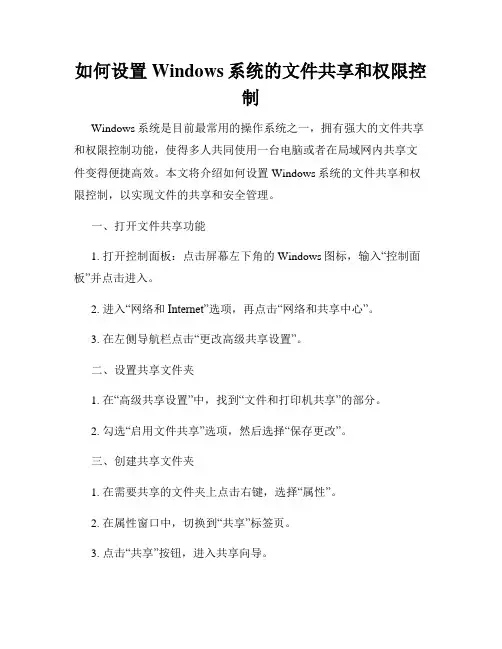
如何设置Windows系统的文件共享和权限控制Windows系统是目前最常用的操作系统之一,拥有强大的文件共享和权限控制功能,使得多人共同使用一台电脑或者在局域网内共享文件变得便捷高效。
本文将介绍如何设置Windows系统的文件共享和权限控制,以实现文件的共享和安全管理。
一、打开文件共享功能1. 打开控制面板:点击屏幕左下角的Windows图标,输入“控制面板”并点击进入。
2. 进入“网络和Internet”选项,再点击“网络和共享中心”。
3. 在左侧导航栏点击“更改高级共享设置”。
二、设置共享文件夹1. 在“高级共享设置”中,找到“文件和打印机共享”的部分。
2. 勾选“启用文件共享”选项,然后选择“保存更改”。
三、创建共享文件夹1. 在需要共享的文件夹上点击右键,选择“属性”。
2. 在属性窗口中,切换到“共享”标签页。
3. 点击“共享”按钮,进入共享向导。
4. 在共享向导中,选择“共享该文件夹”,并为该文件夹分配一个共享的名称。
5. 点击“权限”设置,可以设置对该文件夹的访问权限和控制。
四、设置访问权限1. 在“权限”设置窗口中,点击“添加”按钮,添加需要共享的用户。
2. 选择需要添加的用户或者用户组,点击“添加”。
3. 对于每个用户,可以设置读取、写入和完全控制的权限。
4. 点击“应用”保存权限设置。
五、测试文件共享1. 在其他计算机上打开Windows资源管理器。
2. 在地址栏中输入共享文件夹的路径,如“\\计算机名称\共享文件夹名称”。
3. 如果设置正确,您将能够访问和操作共享的文件夹。
六、特殊权限控制除了基本的文件共享和权限控制外,Windows系统还提供了更高级的权限设置,以满足不同用户和文件的需求。
您可以通过以下方式实现特殊权限控制:1. 打开属性窗口,切换到“安全”标签页。
2. 在“安全”标签页中,可以添加新的用户或者用户组,并设置特定的权限。
3. 可以针对单个用户或者用户组,设置读取、写入、执行、删除等权限。

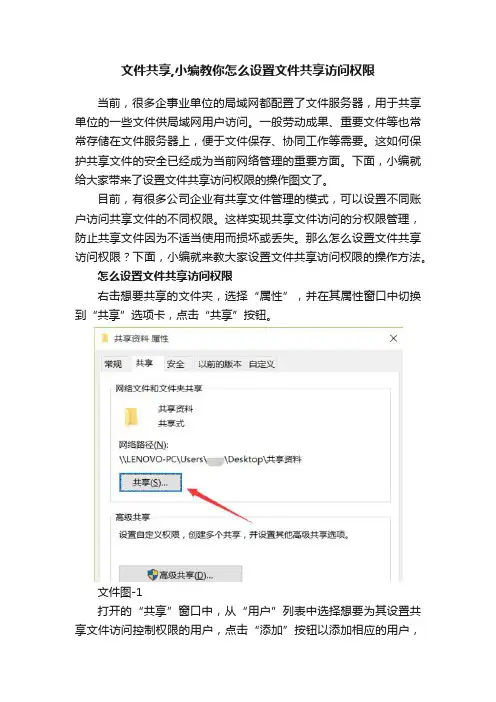
文件共享,小编教你怎么设置文件共享访问权限
当前,很多企事业单位的局域网都配置了文件服务器,用于共享单位的一些文件供局域网用户访问。
一般劳动成果、重要文件等也常常存储在文件服务器上,便于文件保存、协同工作等需要。
这如何保护共享文件的安全已经成为当前网络管理的重要方面。
下面,小编就给大家带来了设置文件共享访问权限的操作图文了。
目前,有很多公司企业有共享文件管理的模式,可以设置不同账户访问共享文件的不同权限。
这样实现共享文件访问的分权限管理,防止共享文件因为不适当使用而损坏或丢失。
那么怎么设置文件共享访问权限?下面,小编就来教大家设置文件共享访问权限的操作方法。
怎么设置文件共享访问权限
右击想要共享的文件夹,选择“属性”,并在其属性窗口中切换到“共享”选项卡,点击“共享”按钮。
文件图-1
打开的“共享”窗口中,从“用户”列表中选择想要为其设置共享文件访问控制权限的用户,点击“添加”按钮以添加相应的用户,
最后点击“共享”按钮以完成访问共享文件的用户添加操作。
设置权限图-2
需要针对不同的用户设置不同的访问控制权限。
点击“高级共享设置”按钮进入。
设置权限图-3
打开的“高级共享”窗口中,开启“共享此文件夹”选项,同时
点击“权限”按钮进入共享文件访问控制权限设置界面。
文件共享图-4
点击“添加”按钮即可添加更多访问此共享文件夹的用户,同时选中相应的用户,可以为其指定访问控制权限,在此可以根据实际需要选择相应的访问共享文件权限。
文件共享图-5 /n/13556.html。
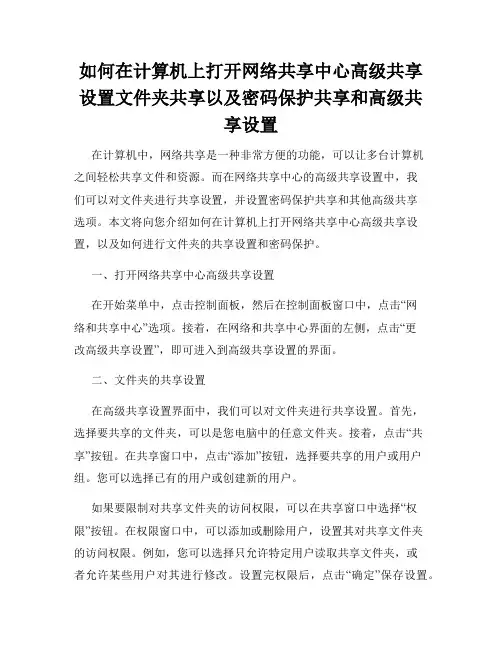
如何在计算机上打开网络共享中心高级共享设置文件夹共享以及密码保护共享和高级共享设置在计算机中,网络共享是一种非常方便的功能,可以让多台计算机之间轻松共享文件和资源。
而在网络共享中心的高级共享设置中,我们可以对文件夹进行共享设置,并设置密码保护共享和其他高级共享选项。
本文将向您介绍如何在计算机上打开网络共享中心高级共享设置,以及如何进行文件夹的共享设置和密码保护。
一、打开网络共享中心高级共享设置在开始菜单中,点击控制面板,然后在控制面板窗口中,点击“网络和共享中心”选项。
接着,在网络和共享中心界面的左侧,点击“更改高级共享设置”,即可进入到高级共享设置的界面。
二、文件夹的共享设置在高级共享设置界面中,我们可以对文件夹进行共享设置。
首先,选择要共享的文件夹,可以是您电脑中的任意文件夹。
接着,点击“共享”按钮。
在共享窗口中,点击“添加”按钮,选择要共享的用户或用户组。
您可以选择已有的用户或创建新的用户。
如果要限制对共享文件夹的访问权限,可以在共享窗口中选择“权限”按钮。
在权限窗口中,可以添加或删除用户,设置其对共享文件夹的访问权限。
例如,您可以选择只允许特定用户读取共享文件夹,或者允许某些用户对其进行修改。
设置完权限后,点击“确定”保存设置。
三、密码保护共享在高级共享设置界面中,我们还可以对共享文件夹进行密码保护。
在共享窗口中,勾选“要求用户输入用户名和密码”选项,然后点击“权限”按钮。
在权限窗口中,点击“添加”按钮,选择需要访问共享文件夹的用户或用户组,并设置其权限。
点击“确定”保存设置后,系统会要求访问共享文件夹的用户输入用户名和密码方可访问。
四、其他高级共享设置在高级共享设置界面中,还有其他一些高级共享设置选项可供您设置。
比如,您可以设置用户会话时间限制,强制用户在指定时间内断开与共享文件夹的连接。
您还可以设置共享文件夹的缓存,设置文件的可离线访问,以便用户可以在断开网络连接时仍然访问共享文件。
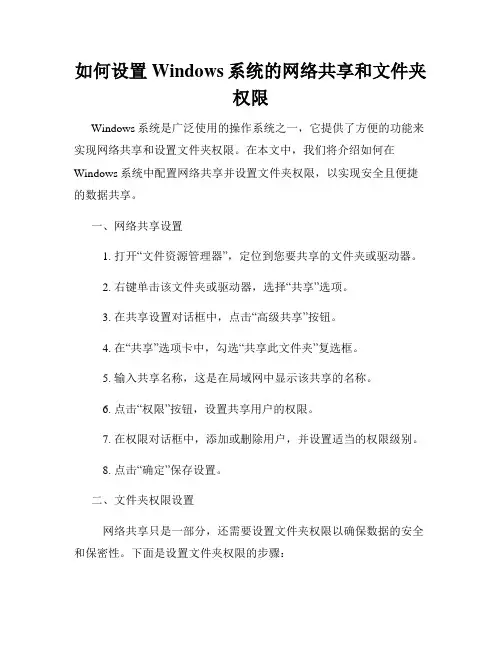
如何设置Windows系统的网络共享和文件夹权限Windows系统是广泛使用的操作系统之一,它提供了方便的功能来实现网络共享和设置文件夹权限。
在本文中,我们将介绍如何在Windows系统中配置网络共享并设置文件夹权限,以实现安全且便捷的数据共享。
一、网络共享设置1. 打开“文件资源管理器”,定位到您要共享的文件夹或驱动器。
2. 右键单击该文件夹或驱动器,选择“共享”选项。
3. 在共享设置对话框中,点击“高级共享”按钮。
4. 在“共享”选项卡中,勾选“共享此文件夹”复选框。
5. 输入共享名称,这是在局域网中显示该共享的名称。
6. 点击“权限”按钮,设置共享用户的权限。
7. 在权限对话框中,添加或删除用户,并设置适当的权限级别。
8. 点击“确定”保存设置。
二、文件夹权限设置网络共享只是一部分,还需要设置文件夹权限以确保数据的安全和保密性。
下面是设置文件夹权限的步骤:1. 找到您要设置权限的文件夹,右键单击该文件夹,选择“属性”选项。
2. 在属性对话框中,选择“安全”选项卡。
3. 点击“编辑”按钮,弹出文件夹的权限设置对话框。
4. 在权限对话框中,可以添加、删除或修改用户组的权限。
5. 点击“添加”按钮,输入用户或用户组名称,点击“检查名称”按钮确认。
6. 在权限设置列表中,选择适当的权限级别:完全控制、修改、读取并执行、读取或写入、只读等。
7. 点击“应用”和“确定”保存设置。
三、高级共享设置除了基本的网络共享和文件夹权限设置外,Windows系统还提供了一些高级的共享设置选项,如下所示:1. 打开“控制面板”,选择“网络和共享中心”。
2. 点击“高级共享设置”链接,打开高级共享设置对话框。
3. 在高级共享设置对话框中,可以配置以下选项:- 公用文件夹的访问:选择“启用公用文件夹的共享”选项,可以允许其他用户访问公共的用户文件夹。
- 文件和打印机共享:选择“启用文件和打印机共享”选项,可以共享计算机上的文件和打印机。
win7怎么样设置局域网硬盘共享在同一个办公室内,用着用一个局域网,要共享他人硬盘该怎么办呢?下面由店铺给你做出详细的win7设置局域网硬盘共享方法介绍!希望对你有帮助!win7设置局域网硬盘共享方法一:首先要创立网上邻居:方法是在桌面属性——个性化——左边的桌面图标设置——勾选里面的“网络”——确定,以后桌面上就有网路(网上邻居)图标了,然后创建好网上邻居。
然后进入局域网,在一台电脑上创建一个用户组,另一台计算机加入该组。
而后,在防火墙里设置成局域网模式或允许共享。
然后,一台电脑里共享一个文件夹(共享的时候,还要加Homegroup组权限)就可以共享文件或者磁盘了。
win7设置局域网硬盘共享方法二:①使用Windows+E快捷键,调出资源管理器(所有分区都在此)。
②一般而言,C盘是系统盘,所以不宜共享。
使用鼠标右键点击需要更新的分区→属性。
③在弹出来的设置选项中点击→共享。
④此时,分区默认不共享(灰色,不可用)→点击高级共享⑤共享此文件夹→确定⑥再回到之前的设置界面,此时该分区已经处于可以共享了。
看清楚了,这里显示了共享的路径和表示方法,在运行中输入即可打开。
⑦如果在共享的过程中有权限不够的提示,可以在这里给予当前账户更高的权限。
权限→允许→完全控制→确定win7设置局域网硬盘共享方法三:如何解决XP/Win7文件不能互访,而不是一个“唯一确定的解决办法”。
很多时候,一个看上去无关的系统默认设置,很可能就会造成系统之间无法正常访问,因此,谁都无法凭空造出一个完美解决方案。
对于这个的问题,一直认为没有唯一确定的解决方法,也就是说,在遇到具体的情况时才能找到具体的解决办法。
但实际上,我们也可以总结出一个大概的解决思路,然后在根据大概的思路,具体问题具体对待。
在Winodws XP和Windows 7之间出现文件共享或互访的障碍时(包括局域网内互访和双机互联的情况),我们可以从以下几个方面入手。
1.防火墙是否关闭如果在Windows 7和Windows XP之间无法看到对方,首先请坚持二者的防火墙是否关闭。
Windows系统的网络共享权限设置教程Windows操作系统提供了一种方便的方式,允许用户在网络环境中共享文件和文件夹。
然而,为了保护个人隐私和安全,正确配置网络共享权限是至关重要的。
本文将介绍如何在Windows系统中设置网络共享权限,以确保只有授权用户才能访问和修改共享的文件和文件夹。
一、打开文件资源管理器首先,我们需要打开文件资源管理器。
可以通过按下Win键(Windows徽标键)和E键同时打开资源管理器,也可以从开始菜单中选择“文件资源管理器”。
二、选择要共享的文件或文件夹在文件资源管理器中,浏览到您要共享的文件或文件夹。
单击右键,然后选择“属性”。
三、设置共享选项在弹出的属性窗口中,切换到“共享”选项卡。
在该选项卡下,点击“高级共享”。
四、启用共享在高级共享窗口中,勾选“共享此文件夹”选项。
您可以在此处指定共享的名称,也可以保留默认名称。
点击“权限”按钮,来配置访问权限。
五、配置访问权限在权限窗口中,您可以通过添加或删除用户来设置网络共享的访问权限。
点击“添加”按钮,然后输入用户的名称,点击“检索”来搜索并添加用户。
六、选择访问级别对于每个添加的用户,您可以为其选择访问级别:读取、修改或完全控制。
读取权限允许用户查看共享的文件和文件夹,但不允许修改。
修改权限允许用户读取和修改共享的文件和文件夹。
完全控制权限允许用户读取、修改和删除共享的文件和文件夹。
七、点击确定保存设置在完成设置访问权限后,点击“确定”来保存更改并关闭权限窗口。
八、应用共享设置回到共享选项卡,确认“共享此文件夹”选项已被勾选,并点击“应用”按钮来应用共享设置。
九、完成共享设置现在,您已成功设置了网络共享权限。
其他网络用户(经过授权)可以通过网络访问您共享的文件和文件夹。
需要注意的是,正确设置共享权限可以保护您的数据不被未经授权的用户访问和修改。
建议仅为需要访问文件或文件夹的用户授予适当的权限,并定期审查和更新这些权限以保证安全。
局域网服务器共享文件夹访问权限设置、win7隐藏无权限共享文件夹的方法在局域网文件管理中,文件服务器共享文件的管理一直是当前网络管理的重要工作。
尤其是很多单位的服务器共享文件常常是单位积累的无形资产和商业机密,一旦被泄密将会给企业带来重大损失。
因此,我们常常需要设置服务器共享文件的访问权限,防止随意读取、修改、删除、复制共享文件的行为,全面保护共享文件的安全。
此外,很多网络管理员在设置共享文件访问权限的过程中,常常有一个这样的需求:隐藏用户无权限访问的共享文件、隐藏服务器共享文件,以最大程度上保护共享文件的安全。
同时,在Windows 2008 sever 服务器操作系统中,集成了一个“隐藏用户没有权限访问的共享文件或共享文件夹”的功能,使得没有访问权限的用户将根本无法看到共享文件或共享文件夹,从而极大地保护了共享文件的安全。
下面我们将给大家演示共享文件的访问权限,如下图所示:下面我们开始来设置文件服务器吧.首先测试使用,建立两个账户,test1和test2,隶属于test组,有域的同学建立域用户或者域的安全组即可.好吧,我们来共享一个文件夹先设置共享的权限,该文件夹为test组可见和可读写,其中说明一下2008的共享权限,所有者是这个文件夹的主人一般是系统管理员.共有者次之,可修改文件和编辑和创建等.,参与者再次之,仅仅读写修改,读者最次,仅仅读取.共享OK下面设置安全属性单击高级选择编辑然后取消包括从该对象的父项继承的权限会要求将当前权限复制到目前的文件夹上,单击复制即可然后单击确定回到属性选项卡在这里仅仅保留欲共享给谁访问的那个组和管理员组即可OK,下面我们来访问这台文件服务器由于是工作组环境,弹出对话框要求输入用户名和密码输入test1账号的账户和密码后进入共享可见share共享打开share共享可见为test1和test2建立的文件夹.下面我们来为这些文件夹分别设置权限,在这里test1和test2可以是企业中的某个部门文件夹.,如果不想其他人看见此文件夹需要每个文件夹都设置,在这里默认的是test1和test2账户继承了share文件夹的安全设置,所有test组的用户可以看见这些文件夹和读写,我们要做的是在test1这个账户的权限选项中删除test这个组,然后添加test1用户以及在test2文件夹删除test组然后添加test2账户进去.下面我来演示为test2文件夹删除test组和添加test2账户到它的安全属性上单击右键-属性单击高级单击编辑取消这个从父项继承的选项,然后复制权限单击确定回到属性选项单击编辑,编辑现有的权限,删除test组然后添加test2账户,让test2账户对test2文件夹拥有读写权限然后单击确定完成此工作.OK,以上工作到每个文件夹去做一遍,然后看看下面我们刚才已经登陆了test1账户,现在刷新就只能看得到test1文件夹了,就算我们在路径里面输入test2如图去访问test2文件夹,也不可见,看我们的右图2008的test2文件夹有一文本文件,但是在xp就算你去访问test2也是不可见.看我们并没有像2003一样配置过abe,但是也出现了着祥和样的效果,这是为什么呢,下面我们就来解密单击程序=管理工具=共享和存储管理双击share文件夹,可以看到如图,默认的基于访问权限的枚举这个选项已经启用,比2003的ABE改进不少啦,而且是默认启用的.我们只需要做我上面做过的去基于每个文件夹做安全设置即可得到隐藏用户无权限访问的文件夹的效果最后说明一点:无论是2003的ABE插件还是2008的基于访问权限的枚举功能,他们都只能是针对共享文件夹下的子文件夹生效,对共享出去的这个share不生效,就算share组的安全和共享里面都只有test组能访问,但是其他非test组的账户都能看到share这个文件夹.另外这个选项对本机管理员无效,管理员可见.当然,如果你觉得通过操作系统的设置较为复杂的话,也可以部署一些局域网共享文件管理软件、服务器共享文件夹权限设置软件来实现。
局域网共享文件夹设置权限域环境下共享文件夹加密教程方法步骤1.我们需要为新员工奖励域账户,并添加到所属部门的ou(人事)2.还需要在文件共享服务器为其添加相应的访问权限。
3.开始-管理工具-组策略管理4.选择-人事(ou)-邮件点击-在这个域中创建GPO并在此处链接5.输入GPO名称人事文件映射驱动点击-确定6.选择GPO人事文件映射驱动右键-点击编辑7.选择用户配置-首选项-windows设置-驱动器映射-右键点击新建-点击映射驱动器8.编辑新建驱动器属性,在本属性中的设置直接关系到能否正确的发布驱动器,所以我们要细细的分析一下。
在此类型的下拉列表中提供了四个选择:创建、替换、更新和删除。
组策略的应用结果会因选定的操作以及驱动器号是否已经存在而异。
补充:局域网、校园网安全维护方法校园网络分为内网和外网,就是说他们可以上学校的内网也可以同时上互联网,大学的学生平时要玩游戏购物,学校本身有自己的服务器需要维护;在大环境下,首先在校园网之间及其互联网接入处,需要设置防火墙设备,防止外部攻击,并且要经常更新抵御外来攻击;由于要保护校园网所有用户的安全,我们要安全加固,除了防火墙还要增加如ips,ids等防病毒入侵检测设备对外部数据进行分析检测,确保校园网的安全;外面做好防护措施,内部同样要做好防护措施,因为有的学生电脑可能带回家或者在外面感染,所以内部核心交换机上要设置vlan隔离,旁挂安全设备对端口进行检测防护;内网可能有ddos攻击或者arp病毒等传播,所以我们要对服务器或者电脑安装杀毒软件,特别是学校服务器系统等,安全正版安全软件,保护重要电脑的安全;对服务器本身我们要安全server版系统,经常修复漏洞及更新安全软件,普通电脑一般都是拨号上网,如果有异常上层设备监测一般不影响其他电脑。
做好安全防范措施,未雨绸缪。
局域网共享设置权限server2022r2文件共享权限设置方法局域网可以实现文件管理、应用软件共享、打印机共享、扫描仪共享、工作组内的日程安排、电子邮件和传真通信服务等功能。
本文主要讲解了server2022共享文件夹设置权限、server2022r2文件共享权限设置、server2022局域网共享设置权限的方法,需要的朋友们可以参考下具体介绍1、建立总共享文件\share\share--右键(属性)--共享(菜单)--高级共享--(打勾)共享此文件夹--输入共享文件夹名称--权限--every--(打勾)完全控制\share--右键(属性)--安全--高级--有效访问(菜单)--选择用户--添加domainusers组\share--右键(属性)--安全--高级--权限--(点)禁止继承--(选)将已继承的权限转换为此对象的显式权限。
\share--右键(属性)--安全--高级--权限--权限条目内保留system和administrators用户组\share--右键(属性)--安全--高级--(打勾)可从此对象继承的权限项目替换所有子对象的项目\share--右键(属性)--安全--高级--权限--(点)添加--选择主体--添加domainusers组(确定)--应用于(只有该文件夹)--基本权限(打勾)完全控制应用--确定注:如果子文件夹内已经有文件,然后给该子文件夹给一个domainuser开权限,那么thisuser无法看到已有文件.解决方法:1,把已有文件复制一份;2,在子文件夹的属性--安全--高级--打勾--可从此对象继承的权限项目替换所有子对象的项目--应用。
share文件夹设定好,千万不能再\share--右键(属性)--安全--高级--(打勾)可从此对象继承的权限项目替换所有子对象的项目,这样share内子文件夹内所有domainuser的权限都将丢失.2、用户看不到无权限的文件夹服务器管理器--文件和存储服务--共享--选择目录(右键)属性--设置--(打勾)启用基于存取的枚举。
如何给文件夹加密如何给文件夹加密电脑现在几乎家家都有,人人都会用。
很多资料文件也都存贮在电脑中,很多电脑都是多人共用的,那么如何给文件夹加密,让其他人无法浏览你不想让别人知道的资料内容呢?本文就给大家介绍几种常用方法,首先就是最绿色的,无需安装什么软件,操作系统自带的文件夹加密方法。
方法1:将你的文件或文件夹隐藏,(右键点文件或文件夹的属性,将属性改为“隐藏”,再在控制面板里打开“文件夹选项”点“查看”按钮在下面的框里选择“不显示隐藏的文件或文件夹”这样文件就不见了);方法2:将文件的扩展名(也就是文件名最后的几个字母)随便改一下就打不开了,文件夹需压缩后更改,别人也不知道是啥格式的,自己要知道哦。
可以和方法1同时使用。
方法3:把文件或文件夹压缩成winrar的加密压缩文件夹,步骤是,右键点击要压缩的文件->添加到压缩文件->高级->设置密码->然后输入密码后确定(其他选项为默认)方法4:用记事本锁住你的文件夹 * 认定一个你想锁定的的文件夹例如D:\pics * 现在新建一个记事本输入下面的内容: ren pics pics.{21EC2020-3AEA-1069-A2DD-08002B30309D} * 这里的pics是你的文件夹的名字。
另存文本文件为“loc.bat”在同一目录内(重要哦!)。
* 打开另一个新的记事本文件输入类似下面的内容: ren pics.{21EC2020-3AEA-1069-A2DD-08002B30309D} pics * 另存文本文件为“key.bat ”在同一目录内。
(其实文本的文件名可随意的,但扩展名必须是“.bat”)用法: * 锁住文件夹:只要点击loc.bat,它就会转换到控制面板的图标而无法使用。
* 解锁文件夹:点击key.bat文件,文件夹就会解锁并可以操作啦。
如果你用的是XP系统,恰好磁盘的格式又是NTFS的,那就可以用更高级的EFS加密,来保护你的资料。
给网络共享文件夹或者磁盘设置密码权限
XP系统局域网共享权限设置方法,打开桌面上“我的电脑”快捷图标,在开启的主界面中依次打开“工具→文件夹选项”,在打开的对话框中单击“查看”选项卡,去除“使用简单共享(推荐)”的勾选。
然后打开“控制面板”,双击“用户账户”选项,创建一个带有密码的用户(必须启用guest来宾账户)。
guest来宾账户可以重命名和更改密码,具体方法为:开始--> 运行lusrmgr.msc--> 用户--> guest--> 以鼠标右键单击guest,进行重命名和修改密码。
然后“开始-”-> 运行gpedit.msc--> 计算机配置--> windows设置--> 安全设置(Security Settings)--> 本地策略--> 用户权利指派--> 双击从网络访问此计算机(Access this computer from the network)-->删除“everyone”用户,再单击“添加用户或组(U)”按钮--> 高级--> 立即查找,选择刚刚设置有密码的账户,单击“确定”按钮即可。
或者以鼠标右键单击需要共享的文件夹,单击右键菜单上的“共享和安全”选项,单击“共享”选项卡,点选“共享该文件夹”选项,单击“权限”按钮,在“权限”设置框中选中everyone”,单击“删除”按钮将其删除。
再单击“添加”按钮,选择刚刚设置有密码的账户,单击“确定”按钮即可。
这样当局域网的用户想查看该共享文件夹时,只有输入正确的用户名和密码才能进入。
按上述方法操作后,局域网共享文件访问提示没有访问权限,可按如下操作进行。
1.设置本地的administrator账户的密码.
2.设置网络访问模式为经典模式.
3.设置允许从网络访问计算机的用户账户(加入Guest组).
4.设置禁止从网络访问计算机的用户账户(删除Guest组).
设置方法:
开始--> 运行gpedit.msc--> 计算机配置--> windows设置--> 安全设置(Security Settings)--> 本地策略(Local Policies)。
1.:用户权利指派(User Rights Assignment)-->从网络访问此计算机(Access this computer from the network)-->添加Guest组。
2.:用户权利指派(User Rights Assignment)-->拒绝从网络访问这台计算机(Deny access to this computer from the network)-->删除Guest组。
3.:安全选项(Security Options)-->网络访问:本地账户的共享和安全模式(Network access:Sharing and security model for local accounts)-->更改为经典模式。